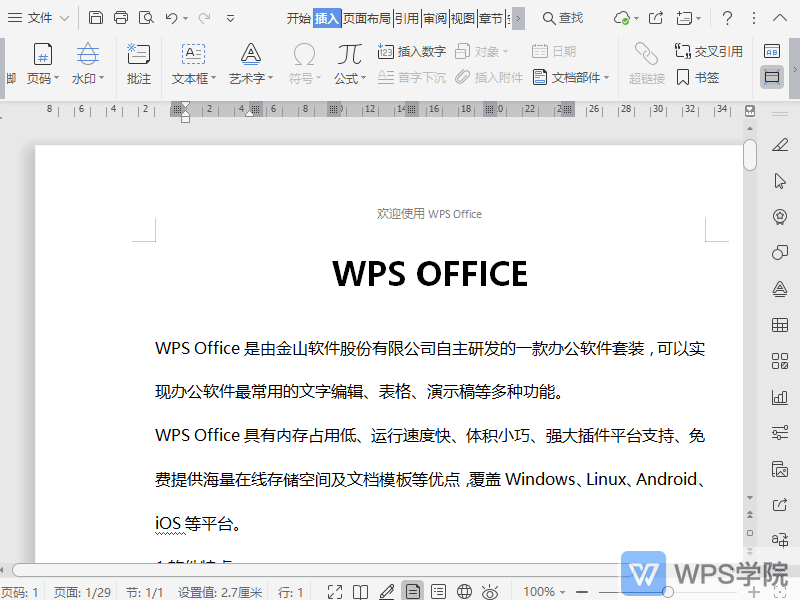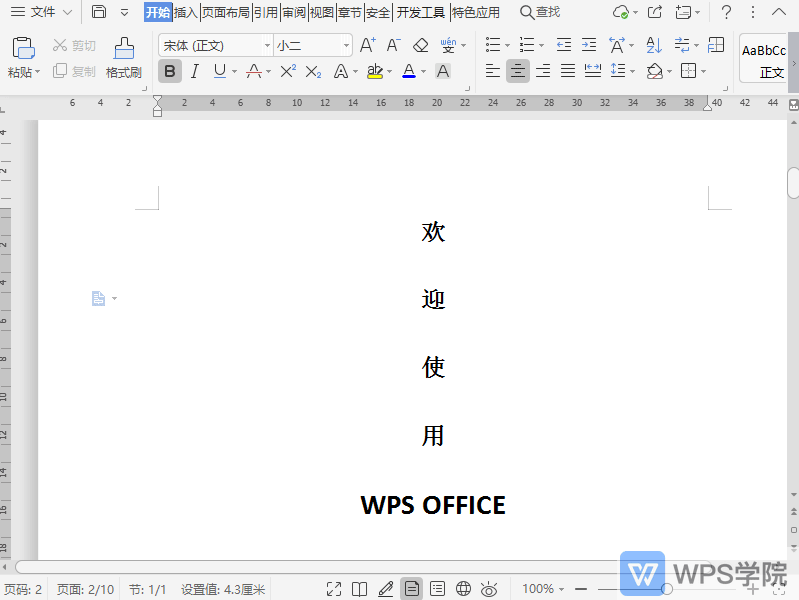使用WPS Office打开文档。
在“视图”选项卡,勾选“网格线”即可。
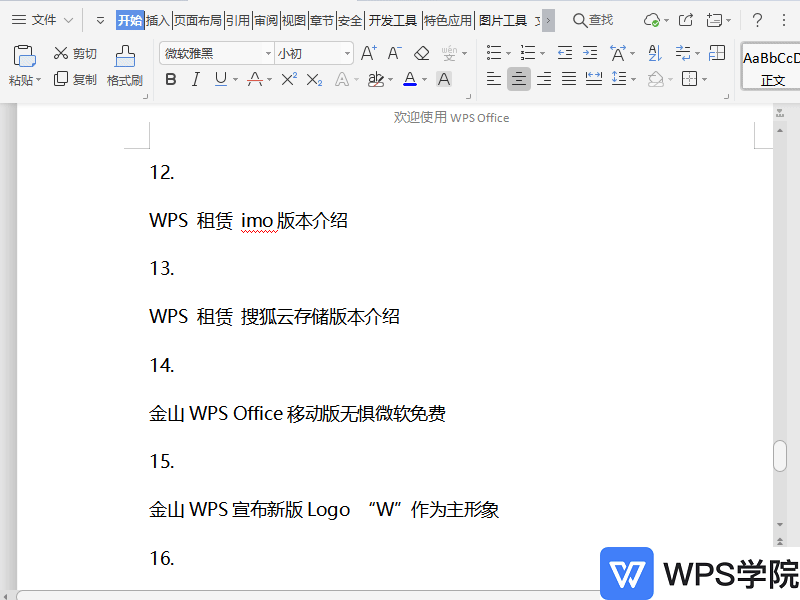
使用WPS Office打开文档。
在“视图”选项卡,勾选“网格线”即可。
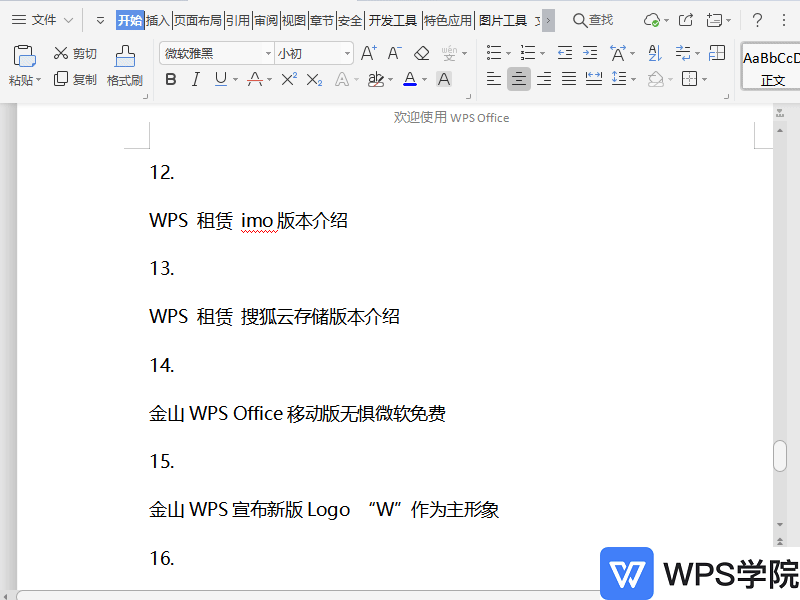
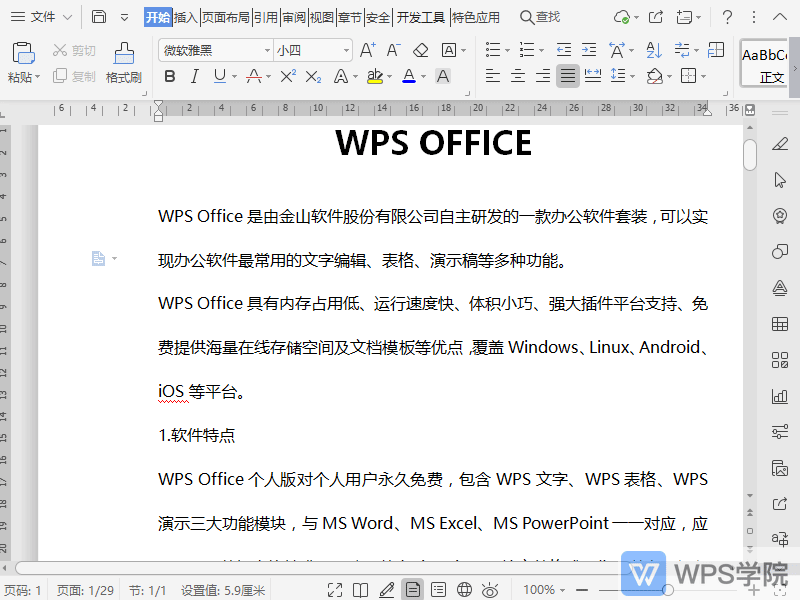
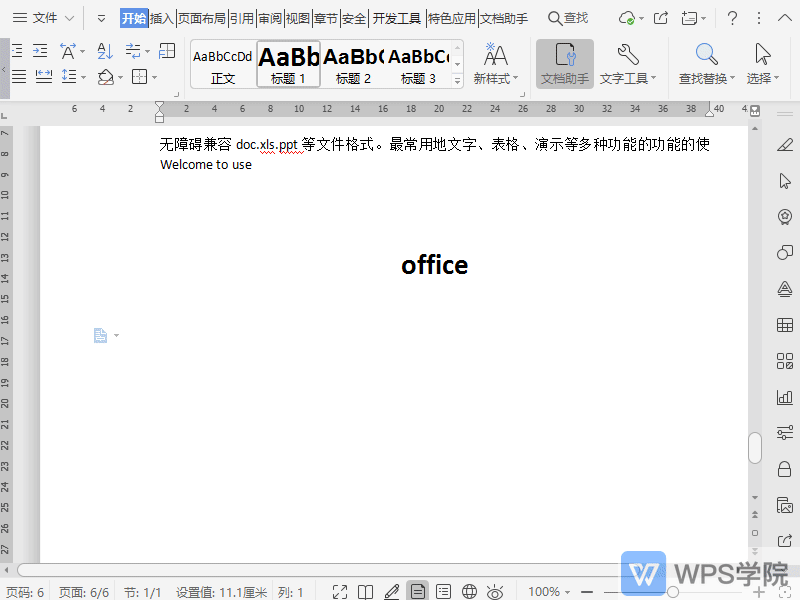
使用WPSOffice打开文档,依次点击左上角“文件”--->“选项”。点击“编辑”,在“自动更正”选项里根据需要进行勾选设置,点击确定即可。...

使用WPSOffice打开文档,选中需要调整的内容,鼠标右键选择“字体”,或快捷键“Ctrl+D”打开该功能。在“字体”的弹出框中选择“字符间距”,根据需要进行设置及调整后,点击“确定”即可。...

使用WPSOffice打开文档,点击左上角“打印”按钮(或快捷键:Ctrl+P)。在弹出框“并打和缩放中”选择“按纸张类型缩放”,根据需要选择所需项即可。...